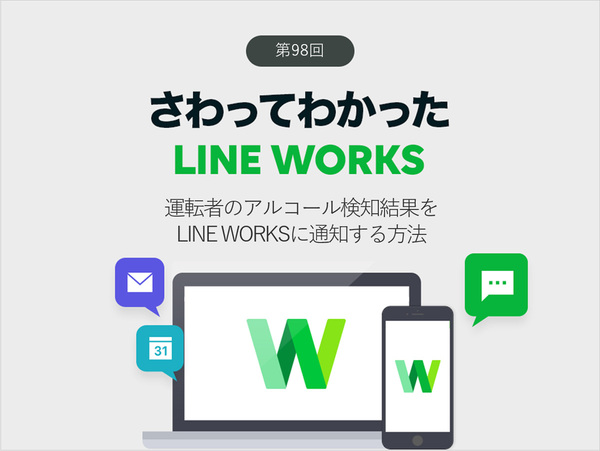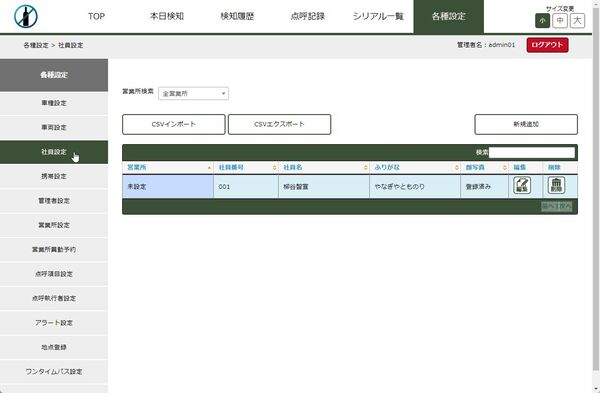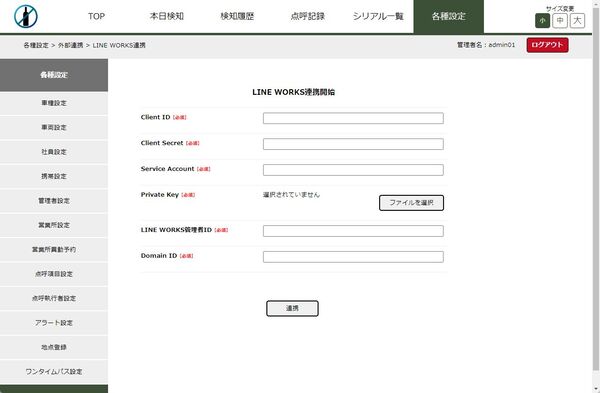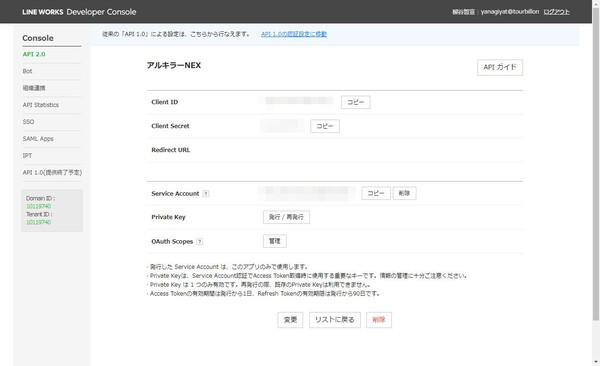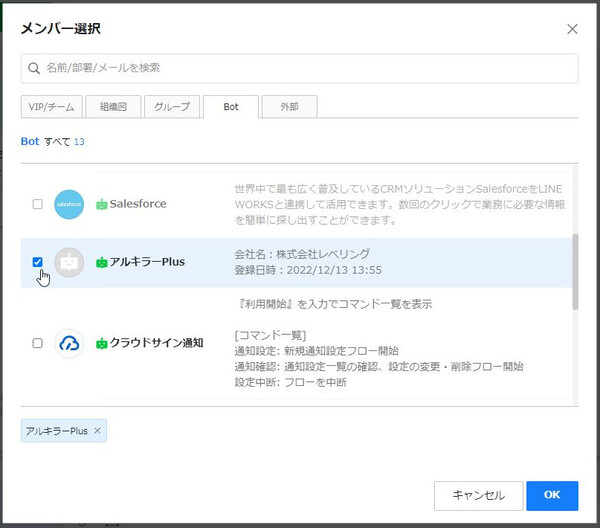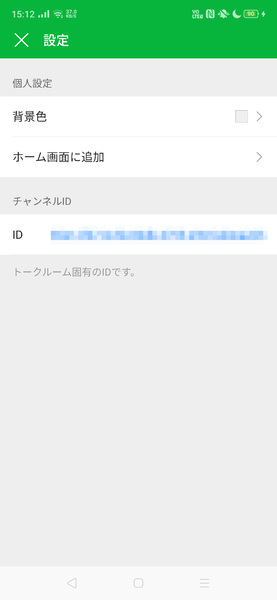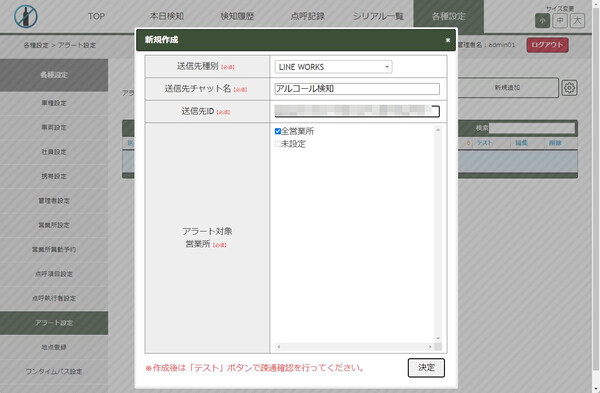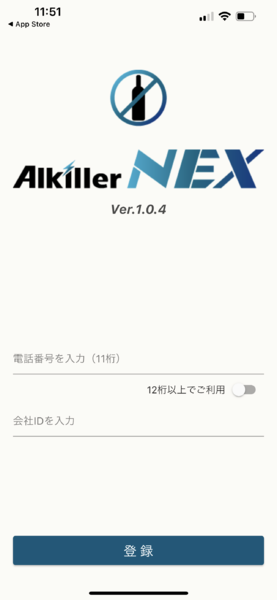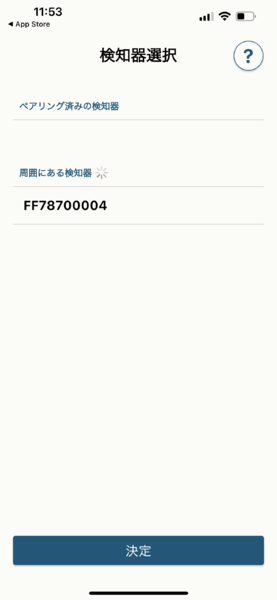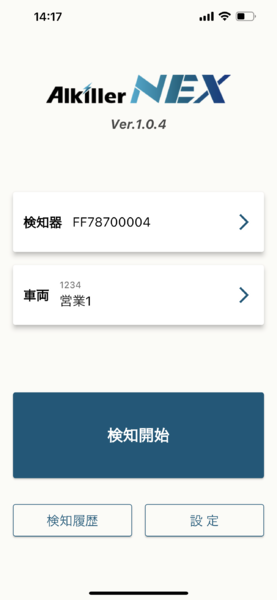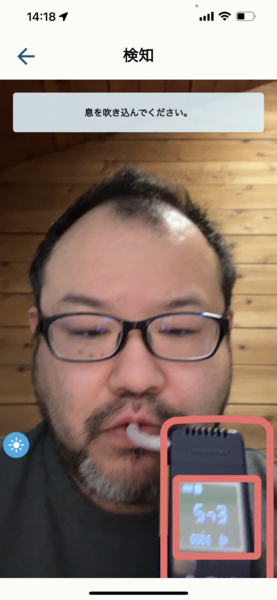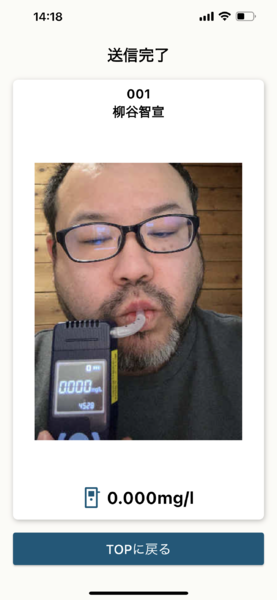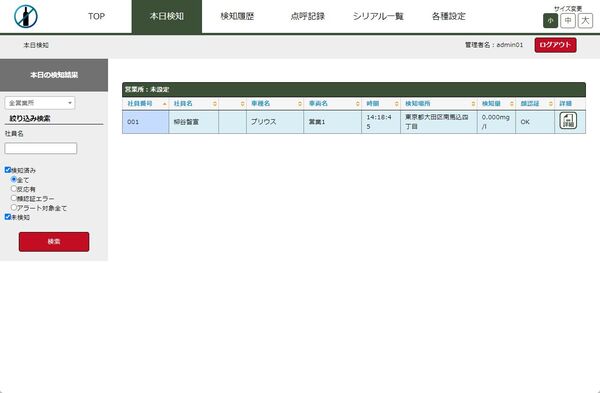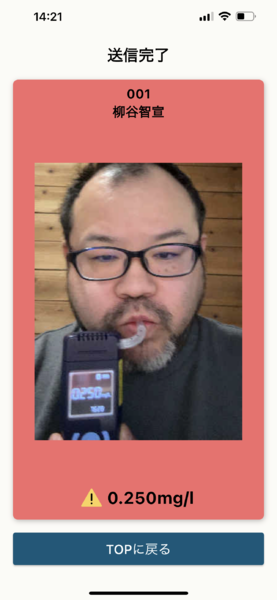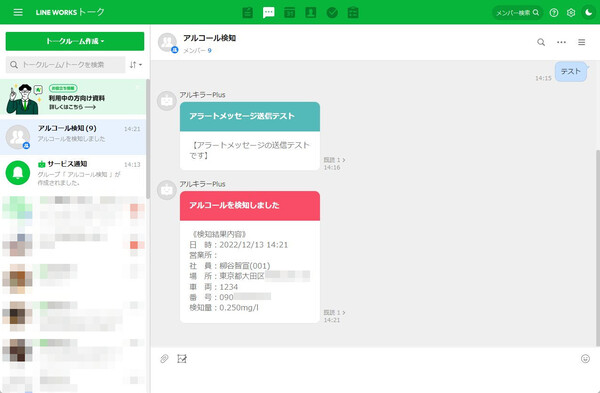仕事で使えるビジネス版LINEである「LINE WORKS」(ワークスモバイルジャパン)の連載では、アカウント作成の基本からビジネスシーンでの活用術、便利なTipsなどを紹介していく予定。第98回は、運転者のアルコール検知結果をLINE WORKSに通知する方法について解説する。
2023年1月にリリースされたアルコール検知システム「アルキラーNEX」
2022年4月より改正道路交通法施行規則が施行され、安全運転管理者にはアルコールチェックが義務化された。運送業や旅客運送業といった緑ナンバー車だけでなく、社用車などの白ナンバー車を規定台数以上使用する事業者でもアルコール検知が義務化されることになったのだ。運転前後の運転者が酒気を帯びていないか確認し、結果を記録して1年間保存しなければならない。2022年4月の段階では、目視確認でOKだったが、2022年10月からはアルコール検知器を利用しなければならないはずだった。
しかし、コロナ禍による半導体の不足により、アルコール検知器の流通量が減ってしまったため、当面の間、アルコール検知器の義務化は延期されている。とはいえ、アルコールチェックは義務化されているし、そのうちアルコール検知器での確認が義務になるのは間違いない。そのため、どうせアルコールチェックするなら、一足早くアルコール検知器を導入して、きちんとした体制を構築しておいてはいかがだろうか。
今回、LINE WORKSと連携できるアルコール検知システム「アルキラーNEX」をお借りできたので、レビューしてみた。2023年1月にリリースされたばかりの「アルキラーNEX」は、スマホと連動してデータを取得、管理できるのが特徴だ。
アルコールを検知した際に、通常は設定したメールにアルコール検知結果の通知が届く。LINE WORKSと連携させれば、LINE WORKSのトークルームで通知を受け取ることが可能になる。メールだと迷惑メールに通知が振り分けられてしまったり、基本的に安全運転管理者のみに連絡がいくために、安全運転管理者の負荷が高くなってしまう。LINE WORKSのトークルームに通知が届けば、視認性が高く気づきやすいうえに、トークルームには複数の人を参加させる事ができるので、副安全運転管理者等にも同時に通知が可能となり、安全運転管理者の負担軽減にもつながる。
「アルキラーNEX」の管理画面。管理者アカウントでログインし、社員や車両、車種などの設定を行う。続けて、社員が利用する端末を設定する。
続けて「外部連携」メニューから「LINE WORKS」の「連携」をクリックし、API連携させる。「LINE WORKS Developers」にアクセスし、「Developer Console」をクリック。「API2.0」で新たなアプリを追加し、「ServiceAccount」を発行したり、「PrivateKey」をダウンロードして、「アルキラーNEX」の設定画面に入力すればいい。「OAuth Scopes」の「管理」を押し、「bot」と「bot.read」を追加しておくのを忘れずに。
続いて、LINE WORKS上でトークルームを作成し、「Bot」から「アルキラーNEX」を追加。トークルームの右上にある「︙」をクリックし、さらに右上に表示される「⚙」をクリックする。チャンネルIDが表示されるので、チャンネルIDをクリックして、コピーする。
「アルキラーNEX」の管理画面の「アラート設定」から「新規追加」をクリックし、「送信先種別」にLINE WORKSを指定し、「送信先ID」にコピーしたチャンネルIDをペーストする。これで「アルキラーNEX」とLINE WORKS側の設定は完了。
続いて、「アルキラーNEX」のスマホアプリをインストールし、電話番号と会社IDを入力。本体の左ボタンを長押しし、スマホとペアリングする。操作はとても分かりやすく、デジタルに詳しくない人でも簡単に設定できそうだ。
チェック結果はすぐに送信されるので素早い対応ができる
では、実際にアルコールチェックを行なってみよう。スマホアプリを起動し、検知器と車両を選択したら「検知開始」ボタンをタップ。自撮り画面になるので、赤枠に端末の画面を向けて持ち、指示に従って息を吹き込む。すると、写真と共に測定結果が表示される。
アルコールが検知されなければ、問題なしなので、LINE WORKSには通知されない。もちろん、「アルキラーNEX」の管理画面では、「本日検知」タブで結果を確認できる。社員名や車種などに加え、測定時間、検知量、顔認証の結果、そして検知場所が記録されている。
万一、アルコールが検知されると、スマホ画面が赤くなり、結果が送信される。すると、リアルタイムにLINE WORKSにも通知が送られるので、担当者はすぐにアルコールチェックをした運転者に連絡し、再チェックや状況の確認といった対応を取ることができる。
初回利用時のみ設定項目が多いが、その後の運用は簡単なので、迷わず利用できるだろう。アルコールチェックでアルコールが検知されたときのみ、LINE WORKSに赤い通知が来るので対応する、というシンプルさが便利だ。白ナンバー車を運用していて、アルコールチェックシステムを検討中の企業は、「アルキラーNEX」をチェックしてみてはいかがだろうか。

この連載の記事
-
第157回
sponsored
LINE WORKSに新メンバーを追加する二つの方法 -
第156回
sponsored
もう属人化しない! 窓口ごとに協働できるLINE WORKS「CXトーク」を使ってみた -
第155回
sponsored
使いやすさがさらに向上したメジャーアップデート LINE WORKS v4.2がリリース -
第154回
sponsored
2025年7月末に完全終了する予定のCLOVA Noteβのデータを正式版「LINE WORKS AiNote」に引き継ぐ方法 -
第153回
sponsored
ファイルのリアルタイム共同編集ができる「Drive Plusオプション」が便利 -
第152回
sponsored
スタンプ総選挙 2025の投票受付開始! 5周年記念で岡村優太さんとくまみねさんのイラストが復刻 -
第151回
sponsored
2024年に最も読まれた記事5選! 大注目は今年登場予定の「LINE WORKSラジャー」についての記事! -
第150回
sponsored
災害への備えにLINE WORKS。ためになる3つの活用事例を紹介 -
第149回
sponsored
年明けに増える中途採用者も、「LINE」ライクな「LINE WORKS」なら迷わず使える -
第148回
sponsored
新入社員の入社や人事異動があったら忘れずに! アドレス帳の更新方法をおさらいしよう -
第147回
sponsored
痒い所に手が届く機能を追加! LINE WORKS v4.1 メジャーアップデートリリース - この連載の一覧へ